Πώς να δημιουργήσετε και να προσαρμόσετε ένα γράφημα στα φύλλα Google
Google φύλλα Google Ήρωας / / January 25, 2021
Τελευταία ενημέρωση στις

Μερικές φορές ένα υπολογιστικό φύλλο μπορεί να περιέχει ένα τεράστιο ποσό δεδομένων. Έτσι, όταν είναι ώρα να αναλύσετε αυτά τα δεδομένα ή μοιραστείτε το φύλλο με κάποιον άλλο, μπορεί να είναι συντριπτικό. Ωστόσο, ένα εργαλείο όπως ένα γράφημα ή ένα γράφημα δεν εμφανίζει μόνο τα δεδομένα σας σε μια μοναδική μορφή, αλλά επίσης σας επιτρέπει να ζητήσετε ορισμένα δεδομένα για μια πιο καθαρή οπτική εν μέσω του χάους.
Όπως το Microsoft Excel, τα Φύλλα Google προσφέρουν μια εύχρηστη δυνατότητα για τη δημιουργία ενός γραφήματος εύκολα. Μπορείτε να επιλέξετε από διάφορους τύπους γραφημάτων και να προσαρμόσετε πλήρως το γράφημα για την ιδανική εμφάνιση.
Δημιουργήστε ένα γράφημα στα Φύλλα Google
Εάν έχετε δεδομένα που θα ταιριάζουν απόλυτα σε ένα γράφημα, μεταβείτε στο Φύλλα Google, συνδεθείτε και ανοίξτε το υπολογιστικό φύλλο σας. Ακολουθήστε αυτά τα βήματα για να δημιουργήσετε το γράφημα.
- Επιλέξτε τα δεδομένα για το γράφημα. Μπορείτε να το κάνετε σύροντας τα κελιά που θέλετε να χρησιμοποιήσετε.
- Κάντε κλικ Εισάγετε > Διάγραμμα από το μενού.
- Θα δείτε αμέσως το γράφημα σας, χρησιμοποιώντας ένα προτεινόμενο στυλ. Και το Πρόγραμμα επεξεργασίας γραφήματος θα ανοίξει στα δεξιά. Έτσι μπορείτε να κάνετε κλικ στο Τύπος γραφήματος αναπτυσσόμενη λίστα και επιλέξτε ένα διαφορετικό στυλ όπως μια γραμμή, μια περιοχή, ένα μπαρ ή ένα γράφημα πίτας.

Ανάλογα με τον τύπο του γραφήματος που χρησιμοποιείτε, οι υπόλοιπες επιλογές εγκατάστασης στο Chart Editor θα διαφέρουν. Για παράδειγμα, εάν επιλέξετε ένα γράφημα στήλης, περιοχής ή καταρράκτη, μπορείτε να υποβάλετε αίτηση Στοίβαξη.
Φασμα ΔΕΔΟΜΕΝΩΝ
Για όλους τους τύπους γραφημάτων, μπορείτε να δείτε το Φασμα ΔΕΔΟΜΕΝΩΝ. Επομένως, εάν πρέπει να κάνετε μια προσαρμογή ή θέλετε να προσθέσετε ένα άλλο εύρος, κάντε κλικ στο Επιλέξτε Εύρος δεδομένων εικόνισμα.
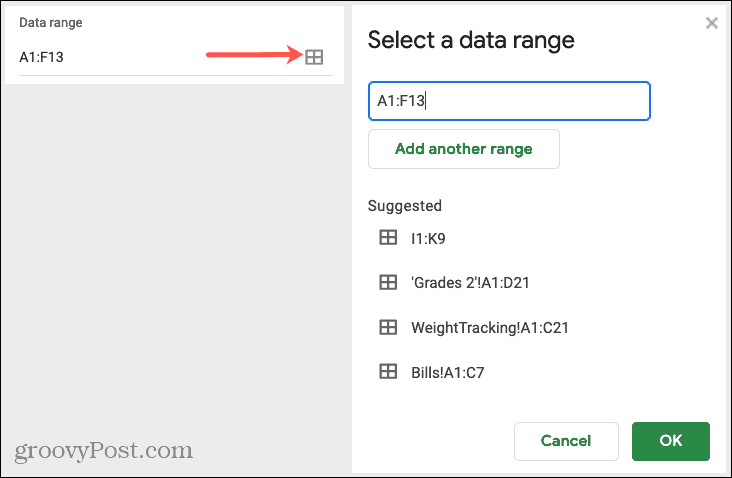
Άξονας και σύνολο
Μπορείτε να αφαιρέσετε ή να προσθέσετε ετικέτες στον άξονα X ή Y κάνοντας κλικ στο Επιλογές (τρεις τελείες) εικονίδιο στα δεξιά αυτού του αντικειμένου. Αν θέλετε Σύνολο τα δεδομένα, επιλέξτε αυτό το πλαίσιο και, στη συνέχεια, επιλέξτε μέσο όρο, άθροισμα, μέτρηση ή άλλη επιλογή στην αναπτυσσόμενη λίστα.
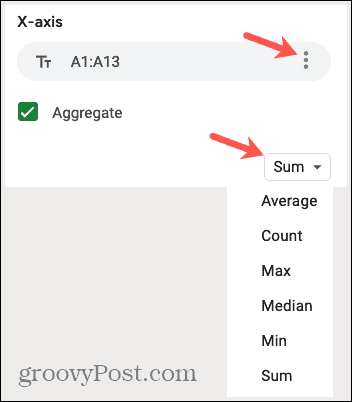
Σειρά
Έχετε επιλογές για να καταργήσετε μια σειρά ή να προσθέσετε ετικέτες κάνοντας κλικ στο τρεις κουκκίδες στα δεξιά ενός. Ή μπορείτε να κάνετε κλικ Προσθήκη σειράς στο κάτω μέρος της λίστας για πρόσθετα δεδομένα.
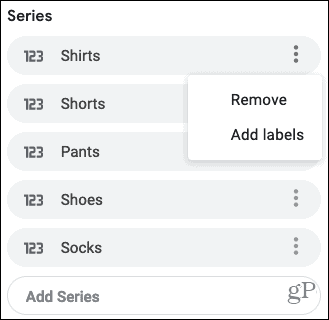
Αλλες επιλογές
Στο κάτω μέρος του προγράμματος επεξεργασίας γραφημάτων, έχετε επίσης τη δυνατότητα εναλλαγής γραμμών και στηλών, να χρησιμοποιήσετε τη γραμμή 1 ως κεφαλίδες γραφήματος και να χρησιμοποιήσετε τη στήλη Α ως ετικέτες. Απλώς επιλέξτε τα πλαίσια δίπλα στα στοιχεία που θέλετε να εφαρμόσετε.
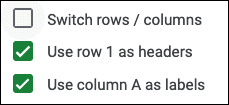
Μετακίνηση ή αλλαγή μεγέθους
- Προς το κίνηση το διάγραμμα σας σε διαφορετικό σημείο στο φύλλο σας, απλώς τραβήξτε το και σύρετε εκεί που το θέλετε.
- Προς το αλλαγή μεγέθους το γράφημα σας, επιλέξτε το και σύρετε από μία από τις γωνίες ή τα σύνορα.
Προσαρμόστε το γράφημα σας
Μόλις δημιουργήσετε το γράφημα και οργανώσετε τα δεδομένα όπως θέλετε, έχετε τρόπους να προσαρμόσετε το γράφημα. Αυτό σας επιτρέπει να εφαρμόσετε αλλαγές στην εμφάνιση, όπως το χρώμα, το στυλ και τις γραμμές πλέγματος.
Εάν έχετε ήδη κλείσει το πρόγραμμα επεξεργασίας γραφημάτων, μπορείτε να το ανοίξετε ξανά εύκολα. Κάντε κλικ στο τρεις κουκκίδες επάνω δεξιά στο γράφημα και επιλέξτε Επεξεργασία γραφήματος.
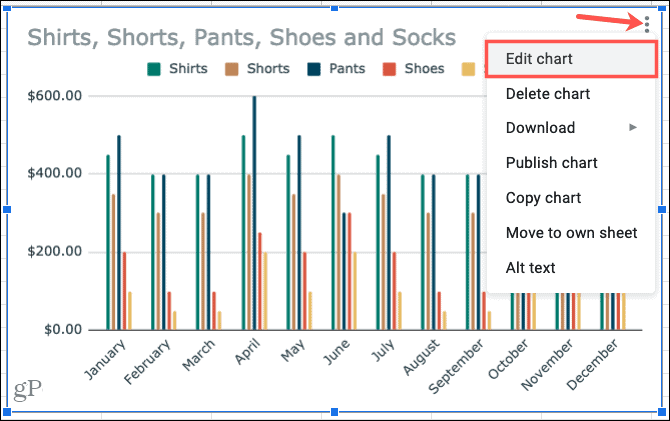
Στο πρόγραμμα επεξεργασίας γραφημάτων, κάντε κλικ στο Προσαρμόστε καρτέλα στην κορυφή. Θα δείτε πολλές επιλογές για την αλλαγή της εμφάνισης του γραφήματός σας, καθεμία από αυτές μπορεί να συμπτυχθεί ή να επεκταθεί. Αυτές οι επιλογές διαφέρουν ανάλογα με τον τύπο γραφήματος.
Στυλ γραφήματος: Αλλάξτε το χρώμα φόντου, τη γραμματοσειρά, το περίγραμμα και τη συνολική εμφάνιση.
Τίτλοι γραφημάτων και άξονα: Προσθέστε κείμενο για τίτλους γραφήματος, υπότιτλους, οριζόντιους ή κατακόρυφους άξονες. Στη συνέχεια, επιλέξτε το στυλ γραμματοσειράς, το μέγεθος, τη μορφή και το χρώμα για αυτά που χρησιμοποιείτε.
Σειρά: Διαμορφώστε τη θέση του άξονα και το σημείο δεδομένων και επιλέξτε χρώματα για στοιχεία της σειράς.
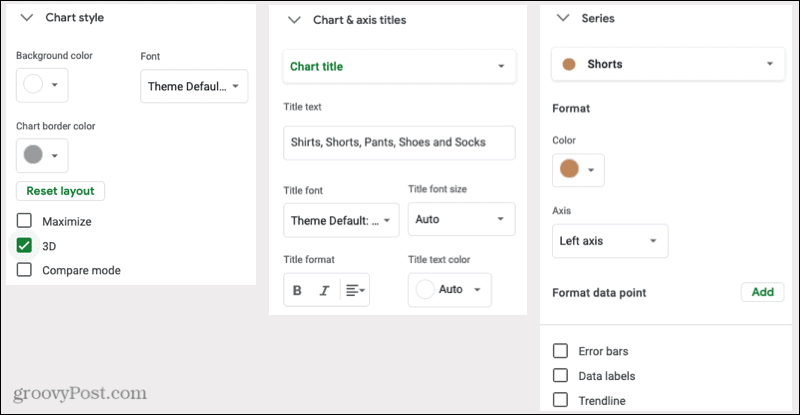
Θρύλος: Προσθέστε, αφαιρέστε και τοποθετήστε το μύθο στο γράφημα. Μπορείτε επίσης να μορφοποιήσετε τη γραμματοσειρά.
Οριζόντιος άξονας και Κάθετος άξονας: Προσαρμόστε το στυλ γραμματοσειράς, το μέγεθος, τη μορφή και το χρώμα για τον επιλεγμένο άξονα. Έχετε επίσης επιλογές για να γείρετε τις ετικέτες στον οριζόντιο άξονα και να επιλέξετε έναν συντελεστή κλίμακας για τον κάθετο άξονα.
Πλέγματα και κρότωνες: Επιλέξτε τους τύπους και τους αριθμούς απόστασης, προσθέστε σημαντικούς και μικρούς κρότωνες και επιλέξτε το χρώμα της γραμμής πλέγματος.
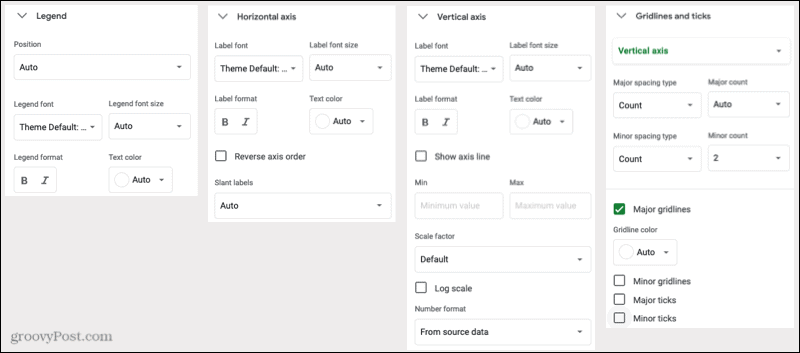
Και πάλι, οι επιλογές στην ενότητα Προσαρμογή του επεξεργαστή γραφημάτων εξαρτώνται από το γράφημα που χρησιμοποιείτε. Έτσι, αν επιλέξετε ένα γράφημα πίτας, για παράδειγμα, μπορείτε να προσθέσετε μια τρύπα ντόνατ και να επιλέξετε το μέγεθός της.
Συμβουλή εξοικονόμησης χρόνου: Δεν είστε σίγουροι σε ποια ενότητα του επεξεργαστή γραφημάτων πρέπει να έχετε πρόσβαση για ένα συγκεκριμένο μέρος του γραφήματος; Βεβαιωθείτε ότι το πρόγραμμα επεξεργασίας γραφημάτων είναι ανοιχτό και, στη συνέχεια, κάντε κλικ στο στοιχείο απευθείας στο γράφημα. Αυτή η ενέργεια θα εμφανίσει την εκτεταμένη αντίστοιχη περιοχή στο Chart Editor για να κάνει τις αλλαγές σας.
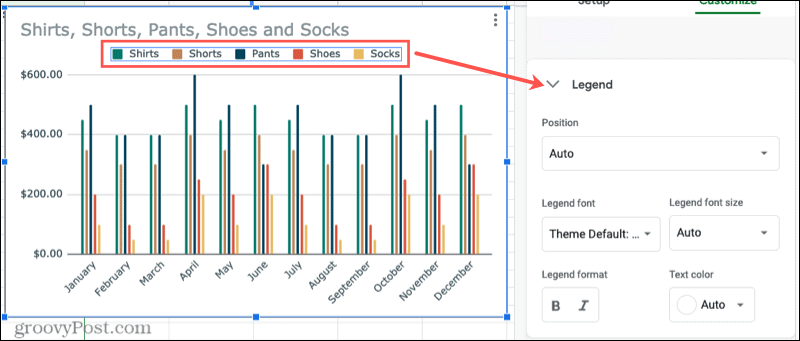
Δημιουργήστε ένα γράφημα σε φύλλα Google για οπτικοποίηση δεδομένων
Αν θέλετε να επιστήσετε την προσοχή σε συγκεκριμένα δεδομένα ή απλά να προβάλετε τα δεδομένα σας με οπτικά ευχάριστο τρόπο, δημιουργήστε ένα γράφημα στα Φύλλα Google. Έχετε πλήρη ευελιξία με το πώς φαίνεται το γράφημα και τα δεδομένα που δείχνει.
Χρειάζεστε λίγη βοήθεια με γραφήματα στο Microsoft Excel; Ρίξτε μια ματιά στις οδηγίες μας για τη δημιουργία ενός Γράφημα Gantt στο Excel. Ή δείτε πώς να δημιουργήσετε ένα γράφημα πίτας στο Excel 2010 εάν χρησιμοποιείτε παλαιότερη έκδοση του Office.
Ο οδηγός σας για κοινή χρήση εγγράφων στα Έγγραφα Google, τα φύλλα και τις διαφάνειες
Μπορείτε εύκολα να συνεργαστείτε με τις εφαρμογές που βασίζονται στον Ιστό της Google. Αυτός είναι ο οδηγός σας για κοινή χρήση στα Έγγραφα Google, τα Φύλλα και τις Παρουσιάσεις με τα δικαιώματα ...



